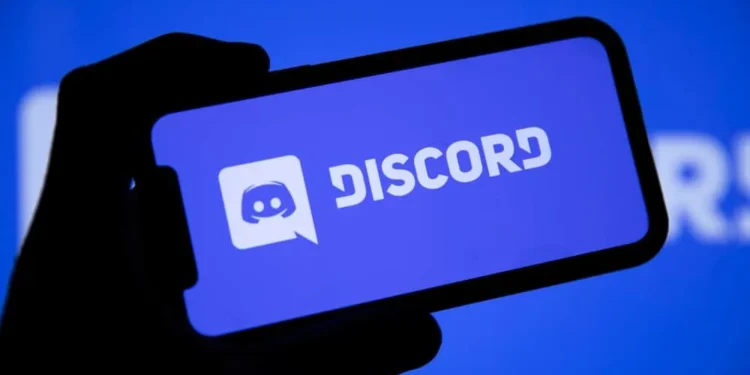Discord tilbyder brugere masser af funktioner til at få dem til at fortsætte med at bruge platformen.
Du kan oprette servere på Discord og oprette forbindelse til venner via grupper og kanaler. Det bliver bedre, da når du er på en server, kan alle medlemmer lytte til den samme musik i realtid.
Desuden kan du kontrollere musikken, der spiller, herunder påkaldelse af springkommandoen eller tage en afstemning for at springe over en given sang. Du kan få flere muligheder for at springe sange over, når du bruger bots.
Hurtigt svarStandardkommandoen til at springe sange over på Discord er
!skip, og den fungerer, når du har mindre end tre medlemmer i kanalen. Hvis der er flere medlemmer, skal du muligvis stemme for at springe over en sang, og 75% af stemmerne bestemmer, hvad de skal gøre med sangen.Alternativt kan du henvise til BOT's kommandoer for at springe sangen over, hvis du har tilføjet en musikbot til din server. Forskellige bots tilbyder forskellige muligheder for at springe sange over.
Vi vil diskutere trinnene til at spille musik på uenighed ved hjælp af forskellige muligheder. Dernæst vil vi nævne, hvordan man springer over sange afhængigt af den metode, du bruger til at spille musik på Discord. Læs videre!
Hvordan kan du spille og springe sange over på Discord?
Discord har masser af funktioner, som du kan bruge til forskellige aktiviteter. For at spille sange på Discord skal du oprette en server.
Når du har en server, kan du bruge mulighederne for at spille sange. Desuden har du brug for en musikbot for at spille sange på Discord. Du kan forbinde din Premium Spotify -konto til Discord, hvis du ikke har en bot.
Metode nr. 1: Spil sange ved hjælp af Spotify
Discord tilbyder integrationer med Spotify, når du ikke vil bruge en bot til at spille musik. Følg nedenstående trin.
- Åbn Discord Desktop -appen .
- Klik på ikonet Indstillinger i bunden af skærmen.
- Fra de tilgængelige indstillinger skal du klikke på "Forbindelser" og vælge "Spotify" .
- På næste side skal du klikke på knappen "Enig" og logge ind på din Spotify -konto .
- Når de to opretter forbindelse, skal du aktivere indstillingen "Forbindelsesafsnit" på Discord "Display on Profile" .
- Spil en sang på Spotify og tryk på Plus -ikonet for at invitere en uenighed ven til at lytte til sangen med dig.
- Til sidst skal du klikke på knappen "Send invitation" .
Med denne metode kan du springe over en sang på Discord ved at springe den over på din Spotify -konto.
Metode nr. 2: Spil sange ved hjælp af en musikbot
Discord giver brug af forskellige bots til at spille musik.
Bots hjælper med at automatisere opgaver, og du kan tilføje en musikbot til din server og bruge den med sine forskellige kommandoer til at spille sange fra platforme som YouTube ved at tilføje sangens navn eller URL.
Der er masser af musikbots, og vi vil bruge Fredboat Bot til denne sag .
- Start med at besøge Fredboat -siden .
- Klik på indstillingen for "Inviter til Server" .
- Vælg den server, du vil bruge, og klik på knappen "Authorize" i bunden.
- Bot installerer på din server og viser forskellige kommandoer, der skal bruges til at spille sange.
- For at spille en sang skal du skrive denne kommando
;;play [URL]eller;;play [song's name].
Når sangene begynder at spille, vil nogen på serveren lytte til den samme sang.
Antag, at nogen vil springe over denne sang; Der er masser af kommandoer til rådighed for Fredboat Bot -kommandoen at bruge. Tjek dem ud ved hjælp af dette link .
Lad os se nogle eksempler:
- /Spring først – kommandoen dikterer boten for at springe sange øverst på køen.
- /Spring nummer – Hvis du vil springe over en sang i et givet kønummer, skal du angive kønummeret for at springe det over.
- /Spring bruger – Kommandoen dikterer bot til at springe spor, der er tilføjet af den specificerede bruger.
- /Stem Skip – Kommandoen giver medlemmerne mulighed for at stemme om, hvorvidt de skal springe over den aktuelle sang eller ej.
Hvis du bruger en anden musikbot, skal du henvise til kommandoerne, som de givne bot tilbyder til at springe sange på Discord, da kommandoerne adskiller sig mellem bots.
Konklusion
Discord giver brugerne mulighed for at oprette servere og spille sange på serveren ved at oprette forbindelse til en musikbot eller direkte fra deres Spotify -konto.
Hvis du vil springe over en sang på Discord, når du er forbundet til Spotify, skal du springe sangen over på din Spotify -konto.
Ved hjælp af en musikbot henvises til Bot's kommando til at springe sange over.
Ofte stillede spørgsmål
Kan jeg linke min Spotify med Discord?
Ja du kan. Den eneste fangst er, at du skal have en premium Spotify -konto. Hvis du gør det, skal du åbne indstillinger på Discord, og under afsnittet "Forbindelser", skal du trykke på "Spotify" og godkende handlingen ved at logge ind på din Spotify -konto. Når de to opretter forbindelse, kan du spille sange på Spotify og invitere folk på Discord til at lytte til sangene.
Hvad er Discord -kommandoen til at springe sange over?
Hvis du vil springe over sange på Discord, skal du bruge kommandoen “! Spring”. Hvis du bruger en musikbot, såsom Fredboat Music Bot, skal du henvise til de forskellige kommandoer, den tilbyder til at springe over sange.